This content has been machine translated dynamically.
Dieser Inhalt ist eine maschinelle Übersetzung, die dynamisch erstellt wurde. (Haftungsausschluss)
Cet article a été traduit automatiquement de manière dynamique. (Clause de non responsabilité)
Este artículo lo ha traducido una máquina de forma dinámica. (Aviso legal)
此内容已经过机器动态翻译。 放弃
このコンテンツは動的に機械翻訳されています。免責事項
이 콘텐츠는 동적으로 기계 번역되었습니다. 책임 부인
Este texto foi traduzido automaticamente. (Aviso legal)
Questo contenuto è stato tradotto dinamicamente con traduzione automatica.(Esclusione di responsabilità))
This article has been machine translated.
Dieser Artikel wurde maschinell übersetzt. (Haftungsausschluss)
Ce article a été traduit automatiquement. (Clause de non responsabilité)
Este artículo ha sido traducido automáticamente. (Aviso legal)
この記事は機械翻訳されています.免責事項
이 기사는 기계 번역되었습니다.책임 부인
Este artigo foi traduzido automaticamente.(Aviso legal)
这篇文章已经过机器翻译.放弃
Questo articolo è stato tradotto automaticamente.(Esclusione di responsabilità))
Translation failed!
在不同的子网中配置高可用性节点
下图显示了两个系统位于不同子网中的 HA 部署:
图 1. 路由网络上的高可用性
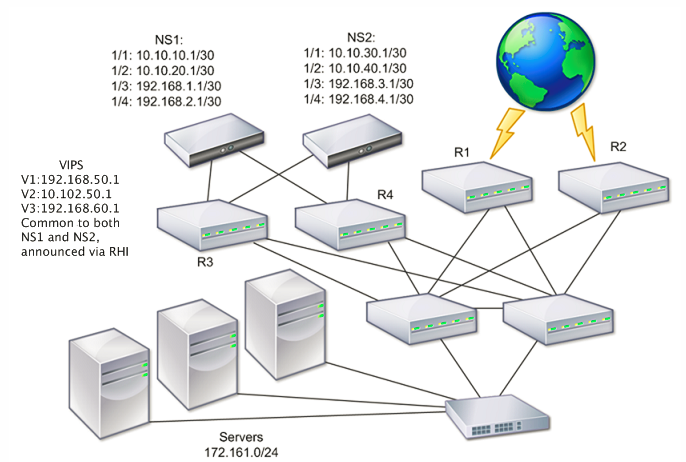
在图中,系统 NS1 和 NS2 连接到位于两个不同子网的两台独立路由器 R3 和 R4。NetScaler 设备通过路由器交换心跳数据包。可以扩展此配置以适应涉及任意数量接口的部署。
注意:
如果您在网络上使用静态路由,则必须在所有系统之间添加静态路由,以确保成功发送和接收心跳数据包。(如果在系统上使用动态路由,则不需要静态路由。)
如果 HA 对中的节点位于两个不同的网络上,则主节点和辅助节点必须具有独立的网络配置。这意味着不同网络上的节点无法共享 SNIP 地址、VLAN 和路由等实体。这种类型的配置被称为独立网络配置 (INC) 或对称网络配置 (SNC),其中 HA 对中的节点具有不同的可配置参数。
下表总结了 INC 的可配置实体和选项,并显示了如何在每个节点上设置它们。
| NetScaler 实体 | 选项 |
|---|---|
| IPs (NSIP/SNIPs) | 节点特定。仅在该节点上处于活动状态。 |
| VIP | 浮动。 |
| VLAN | 节点特定。仅在该节点上处于活动状态。 |
| 路由 | 节点特定。仅在该节点上处于活动状态。链路负载平衡路由处于浮动状态。 |
| ACL | 浮动(常见)。在两个节点上都处于活动状态。 |
| 动态路由 | 节点特定。仅在该节点上处于活动状态。辅助节点还应运行路由协议并与上游路由器对等。 |
| L2 模式 | 浮动(常见)。在两个节点上都处于活动状态。 |
| L3 模式 | 浮动(常见)。在两个节点上都处于活动状态。 |
| 反向 NAT (RNAT) | 将 NAT IP 地址设置为虚拟服务器 IP 地址 (VIP) 的 RNAT 配置,因为 VIP 地址是浮动的(常见)。 |
与在同一子网中配置 HA 节点一样,要在不同子网中配置 HA 节点,请登录到两个 NetScaler 设备中的每个设备,然后添加一个代表其他设备的远程节点。
添加远程节点
当 HA 对的两个节点位于不同的子网上时,每个节点必须具有不同的网络配置。因此,要将两个独立系统配置为作为 HA 对运行,必须在配置过程中指定 INC 模式。
添加 HA 节点时,必须为未连接或未用于流量的每个接口禁用 HA 监视器。对于 CLI 用户,这是一个单独的过程。
使用命令行接口添加节点
在命令提示符下,键入:
add ha node <id> <IPAddress> -inc ENABLEDshow ha node
示例
> add ha node 3 10.102.29.170 -inc ENABLED
Done
> add ha node 3 1000:0000:0000:0000:0005:0600:700a:888b
Done
<!--NeedCopy-->
使用命令行界面禁用 HA 监视器
在命令提示符下,键入:
set interface <ifNum> [-haMonitor ( **ON** | **OFF** )]show interface <ifNum>
示例
> set interface 1/3 -haMonitor OFF
Done
<!--NeedCopy-->
使用 GUI 添加远程节点
- 导航到“系统”>“高可用性”,然后在“节点”选项卡上添加新的远程节点。
- 确保选择“在关闭的接口/通道上关闭 HA 显示器”和“在自模式下打开 INC(独立网络配置)模式”选项。
删除节点
如果删除某个节点,则这些节点将不再处于高可用性配置中。
使用命令行界面删除节点
在命令提示符下,键入:
rm ha node <id>
示例
> rm ha node 2
Done
<!--NeedCopy-->
使用 GUI 删除节点
导航到“系统”>“高可用性”,然后在“节点”选项卡上删除节点。
注意:
您可以使用网络可视化工具查看配置为高可用性 (HA) 对的 NetScaler 设备并执行高可用性配置任务。
共享
共享
This Preview product documentation is Cloud Software Group Confidential.
You agree to hold this documentation confidential pursuant to the terms of your Cloud Software Group Beta/Tech Preview Agreement.
The development, release and timing of any features or functionality described in the Preview documentation remains at our sole discretion and are subject to change without notice or consultation.
The documentation is for informational purposes only and is not a commitment, promise or legal obligation to deliver any material, code or functionality and should not be relied upon in making Cloud Software Group product purchase decisions.
If you do not agree, select I DO NOT AGREE to exit.